Comment faire votre sonnerie personnalisée et définir la sonnerie sur iPhone / Android
 posté par Somei Liam / 17 mars 2021 09:00
posté par Somei Liam / 17 mars 2021 09:00 Faire une sonnerie personnalisée est un excellent moyen de personnaliser votre téléphone. Il y a bien longtemps, le seul moyen d'obtenir des sonneries personnalisées sur votre téléphone consistait à les acheter auprès de votre fournisseur de services. À environ $ 1-2, cette méthode est encore une option aujourd'hui, mais heureusement, vous pouvez maintenant créer vos sonneries gratuitement et les charger sur votre appareil.
Avec cette méthode de bricolage, vous pourrez transformer n'importe quel morceau audio en sonnerie, toute partie de votre chanson préférée.
Il existe un meilleur moyen: savez-vous que vous pouvez également créer des sonneries sur votre ordinateur et les transférer sur votre iPhone? Vous pouvez enregistrer n’importe quel son et créer votre chef-d’œuvre musical, puis le convertir en sonnerie en utilisant votre téléphone dans votre poche. Vous pouvez facilement lire des morceaux de musique non protégés sur votre appareil et créer des sonneries à partir de ceux-ci.


Liste de guide
1. Comment créer une sonnerie sur iPhone / iPod / iPad
FoneTrans pour iOS peut servir d’outil de transfert et de création de sonnerie, qui vous permet de créer et de transférer librement des sonneries entre iPhone et Mac ou PC.
Vous pouvez ajouter des sonneries à votre iPhone, obtenir des sonneries sur des iPhones, exporter des sonneries vers iTunes et sur un ordinateur, ou même transférer votre bibliothèque iTunes sur un nouvel ordinateur. Toutes ces actions peuvent être effectuées via l’interface de FoneTrans pour iOS. Donc, au cas où vous voudriez convertir plus d’un fichier à utiliser comme sonnerie pour votre iPhone, utilisez FoneTrans pour iOS est vraiment un bon choix.
Le logiciel prend en charge d'autres appareils Apple tels que iPod et iPad. Cela signifie que vous pouvez également transférer de la musique d'iPad vers Mac, transférer de la musique d'iPod vers Mac, etc.
Hormis la sonnerie, FoneTrans permet également aux utilisateurs de transférer et de copier d’autres données, telles que la musique, Photos, Contacts, messages, vidéos, livres, films, etc.
Avec FoneTrans pour iOS, vous profiterez de la liberté de transférer vos données d'un iPhone à un ordinateur. Vous pouvez non seulement transférer des messages texte iPhone sur un ordinateur, mais vous pouvez également transférer facilement des photos, des vidéos et des contacts sur un PC.
- Transférez des photos, des vidéos, des contacts, WhatsApp et plus de données en toute simplicité.
- Prévisualiser les données avant de transférer.
- iPhone, iPad et iPod touch sont disponibles.
Étape 1Télécharger Outil de création de sonnerie et suivez les instructions pour l’installer. Puis connectez l'appareil. Cliquez sur Ajouter option, et nous pouvons choisir la musique que nous voulons transformer en sonnerie.
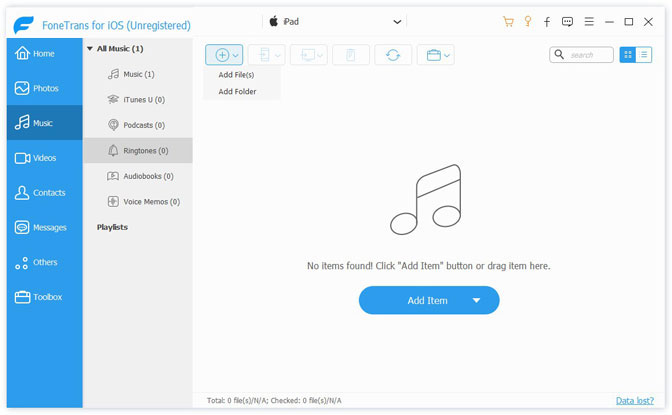
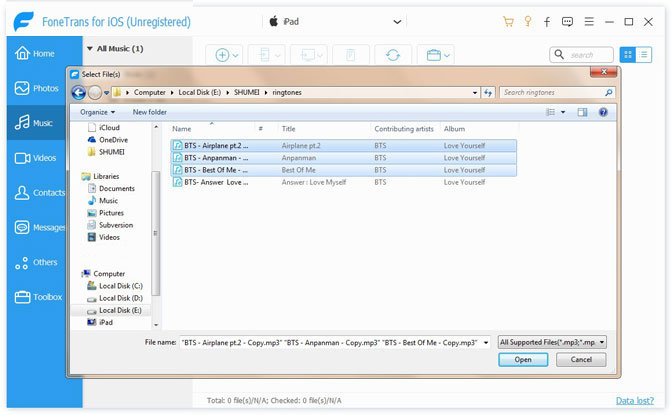
Étape 2Ensuite, le logiciel vous donnera deux choix: Convertir directement avec les paramètres par défaut or Ouvrez Ringtone Maker pour une conversion personnalisée. Le premier choix signifie que la chanson complète convertira le format MP3 au format M4R, l’autre moyen permettant de sélectionner un clip audio à partir de la chanson. Sélectionnez la deuxième option et cliquez sur OK.
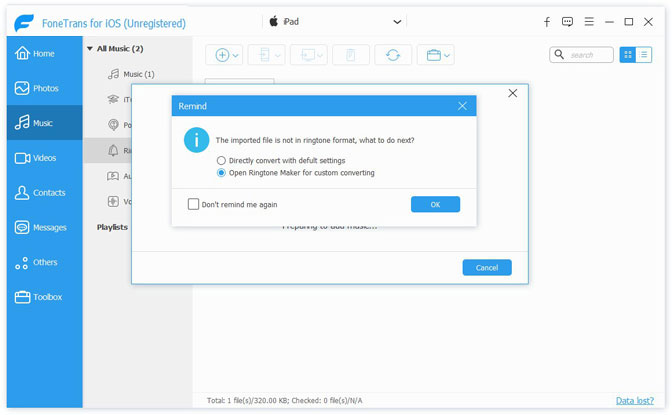
Étape 3Sélectionnez manuellement le clip audio ou entrez directement les points de début et de fin du clip audio souhaité et effectuez certains réglages. Puis vérifiez la Ajouter à l'appareil option et sélectionnez l'adresse enregistrée. Cliquez sur Générer, le logiciel convertira les morceaux au format MP3 en M4R, et nous pouvons le trouver sur nos appareils et sur notre PC.
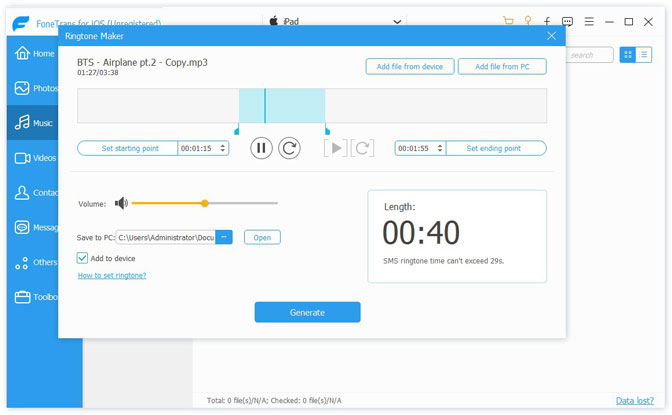
Conseils: Si vous souhaitez transférer sur un autre appareil iOS, connectez-vous directement à l'ordinateur et utilisez la fonction de téléphone à téléphone en: FoneTrans. Les étapes de l'opération peuvent être référées transférer des sonneries d'iPhone à iPhone
Toutefois, si vous souhaitez utiliser iTunes, vous pouvez également exporter la sonnerie vers iTunes afin de pouvoir fonctionner sur iTunes.
Étape 1Vérifiez la sonneries, puis clique exporter vers iTunes.
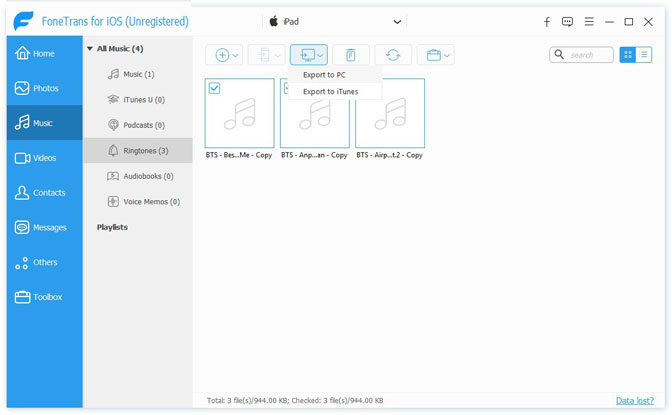
Étape 2Après cela, nous pouvons voir la fenêtre de rappel complète, puis nous pouvons trouver les sonneries sur iTunes.
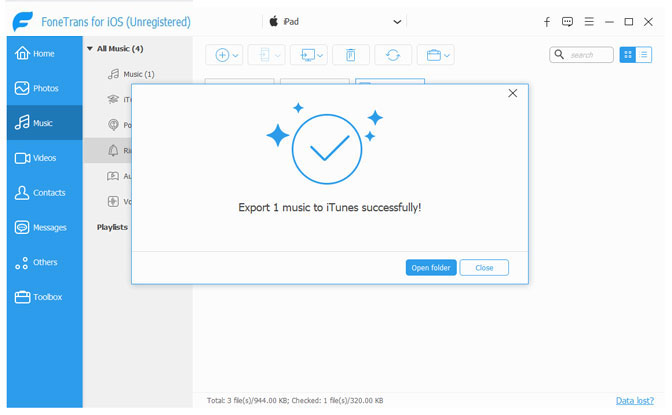
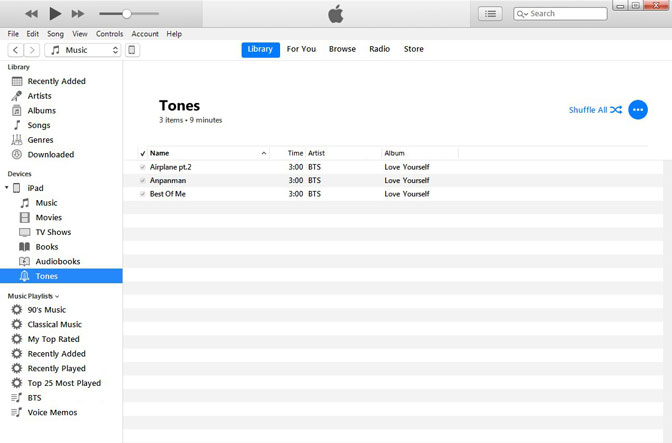
2. La méthode de réglage de la sonnerie iPad / iPhone
Ajoutez la sonnerie téléchargée au format m4r créée ou créée à la bibliothèque iTunes, puis iTunes se synchronisera automatiquement sur l'appareil. Ou utilisez un logiciel de gestion tiers, tel que FoneTrans pour iOS, pour ajouter des sonneries à votre appareil.
Alors, comment pouvons-nous définir la sonnerie?
Étape 1Tout d'abord, Débloquer l'iPad et ouvert Paramètres, appuyez sur le Musique option, et le fonctionnement de l'iPhone est appuyez sur Sons et haptiques. Ensuite, nous pouvons voir le Sonnerie, Ton du texte, Nouveau son de messagerie et de nombreuses options, nous pouvons modifier ces options pour en faire des sonneries personnalisées.
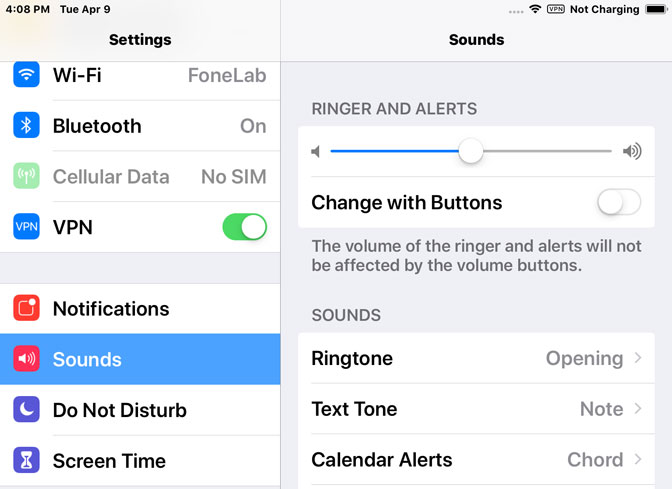
Étape 2Vos sonneries personnalisées apparaîtront en haut de la liste, en particulier celles standard fournies avec votre téléphone. Appuyez sur la sonnerie que vous souhaitez appeler, et la sonnerie de l'appelant sera définie après l'affichage du chèque à droite.
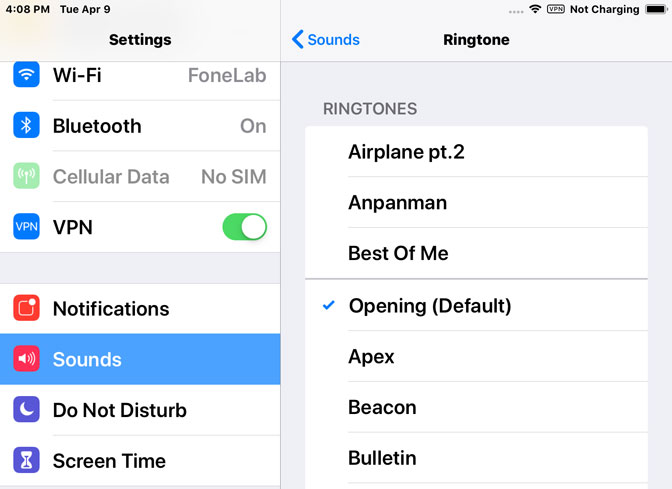
Nous pouvons également définir un Sonnerie or Ton du texte pour un contact spécifique. Tout d’abord, recherchez la personne dans les contacts, puis cliquez doucement. Modifier dans l' coin supérieur droit. Robinet Sonnerie ou Ton texte et choisissez un nouveau son.
3. La méthode de réglage de la sonnerie Android
Les étapes du paramètre Sonnerie Android ne devraient pas être trop difficiles, mais juste quelques actions simples. Suivez les étapes ci-dessous et vous pourrez définir votre sonnerie sans perdre trop de temps.
Étape 1Cliquez Paramètres icône, choisissez Sons et vibrationspuis appuyez sur le Sonnerie option.
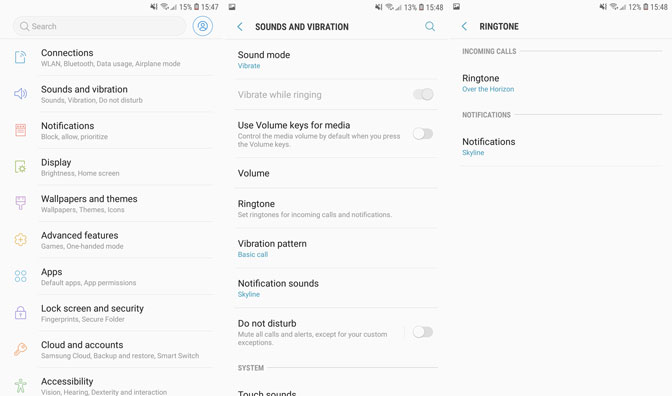
Étape 2Sélectionnez ADD dans le coin supérieur droit, choisissez la musique que vous voulez, cliquez sur OK, puis nous avons configuré notre sonnerie avec succès.
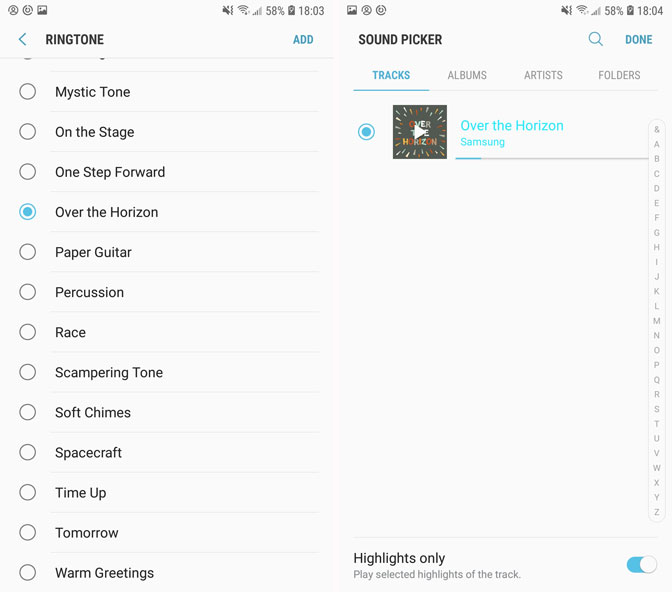
Conclusion
Avoir une sonnerie personnalisée ajoute un niveau personnel supplémentaire à votre iPhone ou à votre iPad et avec ces méthodes, vous pouvez ajouter exactement cela.
FoneTrans pour iOS Cela ne prend que quelques minutes pour ajouter une chanson sur votre iPhone ou iPad, la changer pour qu'elle soit plus appropriée pour une sonnerie et la synchroniser avec votre iPhone ou iPad. Il n'y a aucune raison de ne pas au moins l'essayer!
FoneTrans pour iOS est un moyen facile, intelligent et rapide de se déplacer et transférer du contenu depuis votre appareil iOS dans votre bibliothèque iTunes, votre ordinateur ou un autre appareil iOS.
Si vous avez encore des énigmes ou des suggestions, vous pouvez nous laisser un message.
Avec FoneTrans pour iOS, vous profiterez de la liberté de transférer vos données d'un iPhone à un ordinateur. Vous pouvez non seulement transférer des messages texte iPhone sur un ordinateur, mais vous pouvez également transférer facilement des photos, des vidéos et des contacts sur un PC.
- Transférez des photos, des vidéos, des contacts, WhatsApp et plus de données en toute simplicité.
- Prévisualiser les données avant de transférer.
- iPhone, iPad et iPod touch sont disponibles.
